win10でタスクバーの色を変更する方法
- 王林オリジナル
- 2021-04-26 14:49:1927853ブラウズ
Win10 タスクバーの色を変更する方法は次のとおりです: まずスタート アイコンをクリックして設定を開き、次に個人設定オプションを入力して色の列に切り替え、最後に必要なタスクバーの色を選択して [スタート メニュー、タスクバー] にチェックを入れます。 、アクション センター] オプション。

#この記事の動作環境: Windows10 システム、Thinkpad t480 コンピューター。
具体的な方法は次のとおりです。
まず、コンピューターの左下隅にある Microsoft ボタンをクリックし、ポップアップ インターフェイスで [設定] をクリックします。
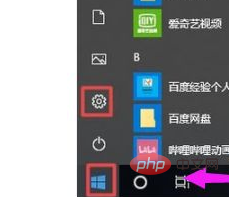
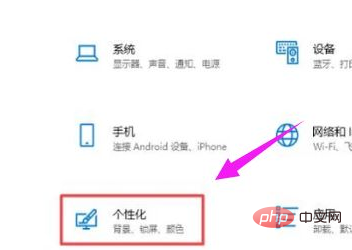
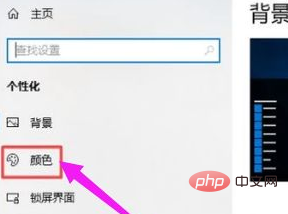 #クリックして色を選択します。
#クリックして色を選択します。
最後に、インターフェイスをプルダウンし、[スタート] メニュー、タスクバー、アクション センターをチェックして色を変更します。
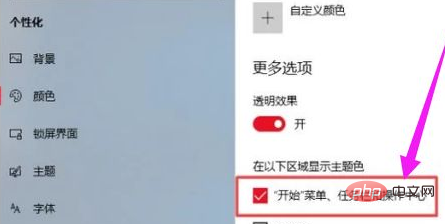 無料の学習ビデオ共有:
無料の学習ビデオ共有:
以上がwin10でタスクバーの色を変更する方法の詳細内容です。詳細については、PHP 中国語 Web サイトの他の関連記事を参照してください。
声明:
この記事の内容はネチズンが自主的に寄稿したものであり、著作権は原著者に帰属します。このサイトは、それに相当する法的責任を負いません。盗作または侵害の疑いのあるコンテンツを見つけた場合は、admin@php.cn までご連絡ください。

